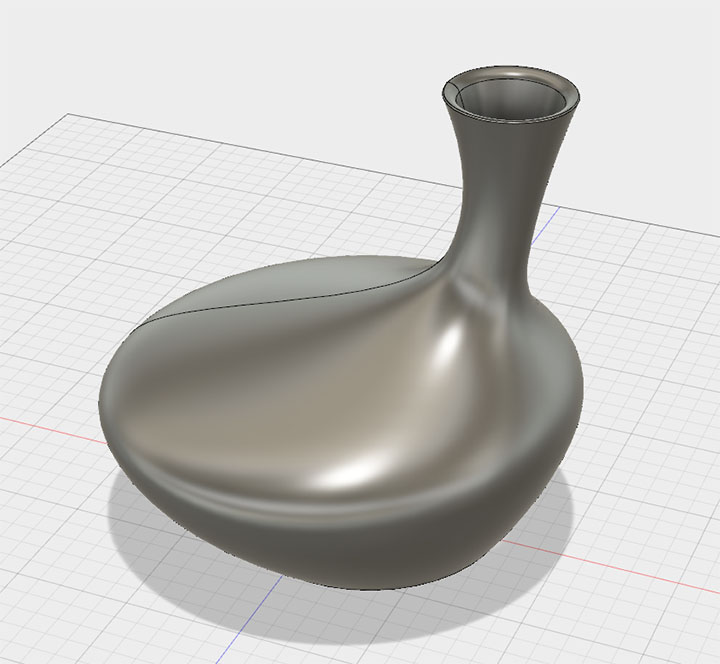一輪挿しの作成
本演習では一輪挿しを作成する。下写真は参考にした一輪挿し。
本資料は2017年10月執筆。Fusion 360 バージョン2.037環境での動作確認。


本演習では一輪挿しを作成する。下写真は参考にした一輪挿し。
本資料は2017年10月執筆。Fusion 360 バージョン2.037環境での動作確認。

構築>オフセット平面を利用して、XZ平面のオフセット平面を作成する。
最初のオフセット平面は、ブラウザの原点のXZ平面を利用する。
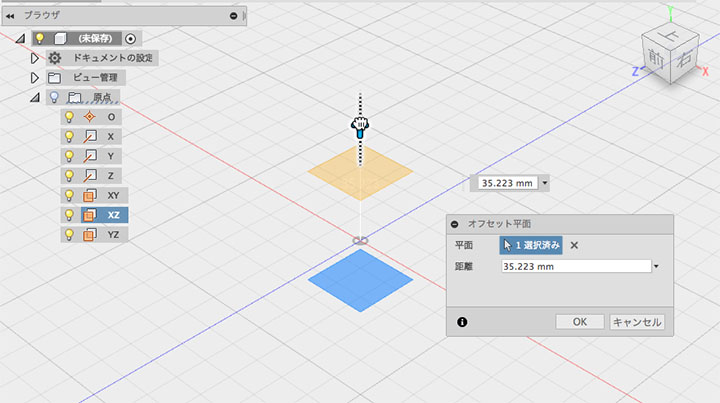
2番目以降は作成した平面上を右クリックしてメニューのオフセット平面から作成できる。
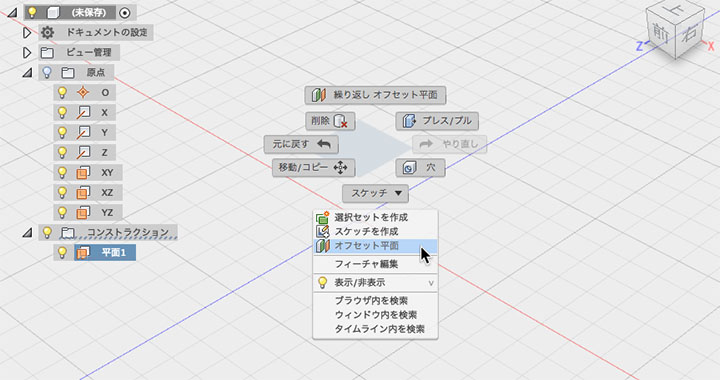
下図のように、元のXZ平面(一番下)を除いて3個のオフセット平面を作成する。作成した平面はブラウザのコンストラクションで確認できる。
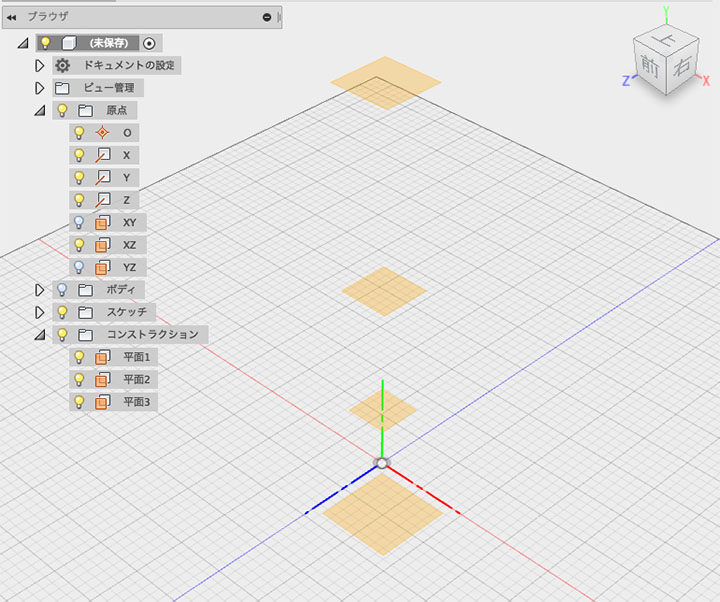
XZ平面と作成した3個の平面を利用して、合わせて4個の円スケッチを作成する。スケッチの作成毎にスケッチを停止して、4個異なるスケッチを作成する。1個のスケッチの中の複数の円の描画ではないので注意。
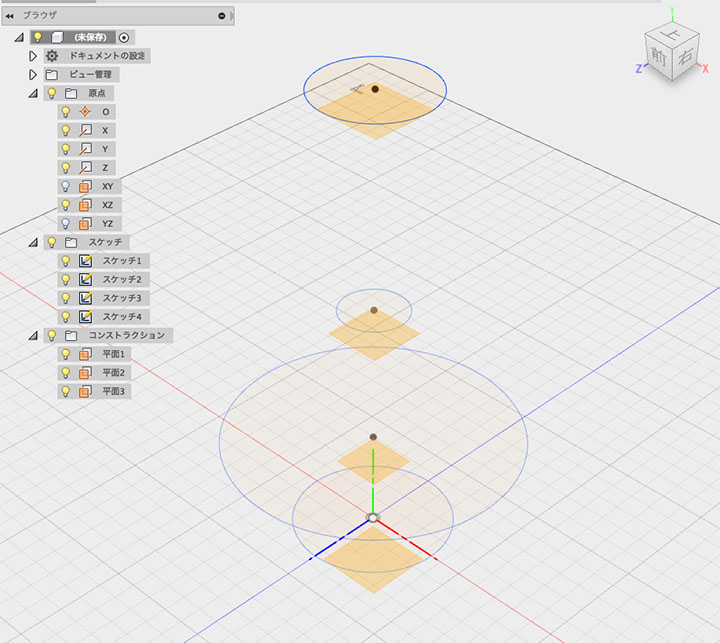
作成>ロフトをクリックする。4個の円をプロファイルとして選択する。降順、昇順は問わないが、連続した順番で選択する。
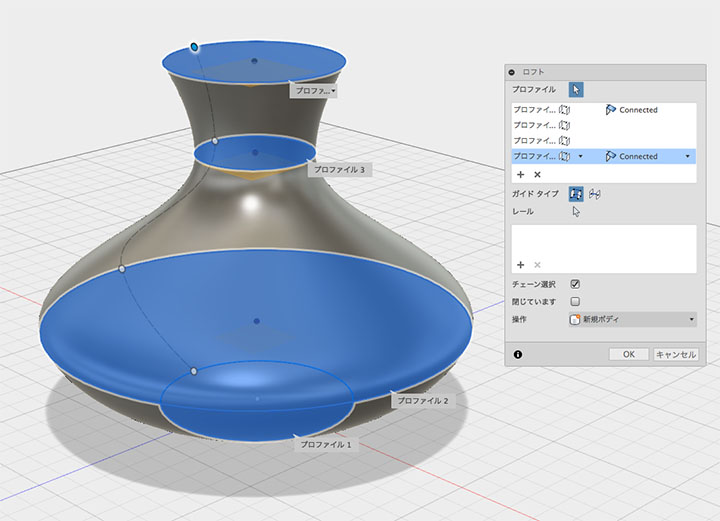
円の大きさを修正したい場合は、履歴の該当するスケッチアイコン上を右クリックして、スケッチを編集をクリックする。
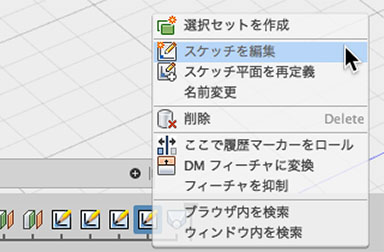
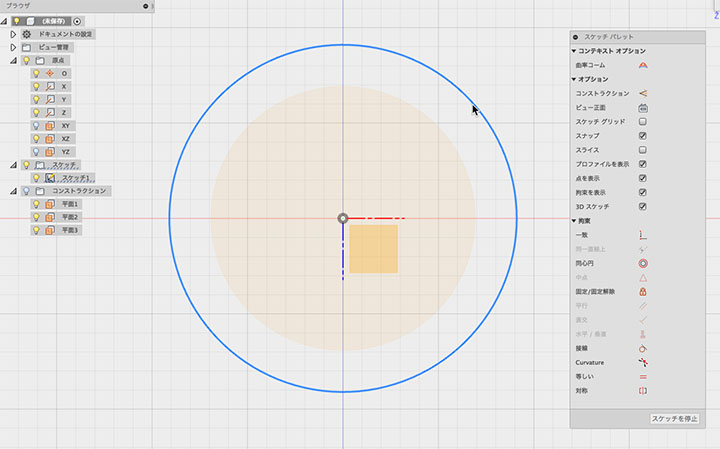
円の高さを修正したい場合は、履歴の該当するフィーチャアイコン上を右クリックして、フィーチャ編集をクリックする。
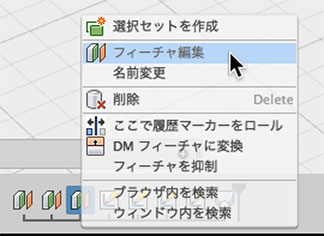
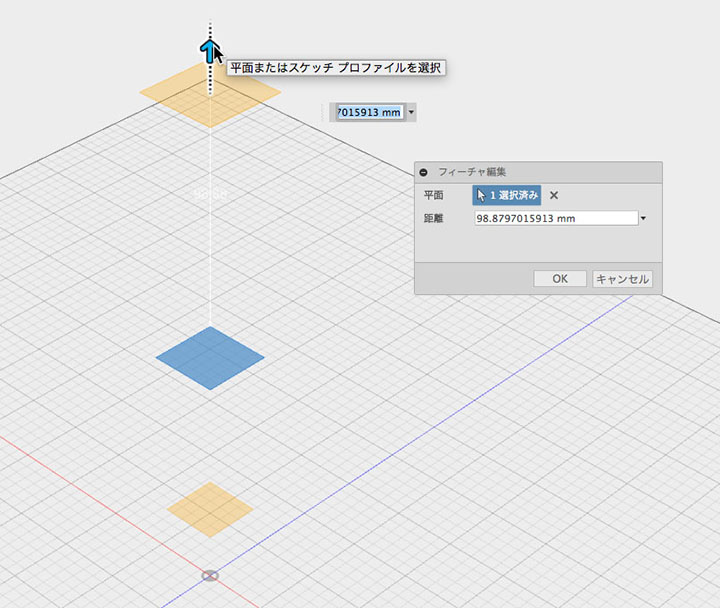
形状修正の完了。
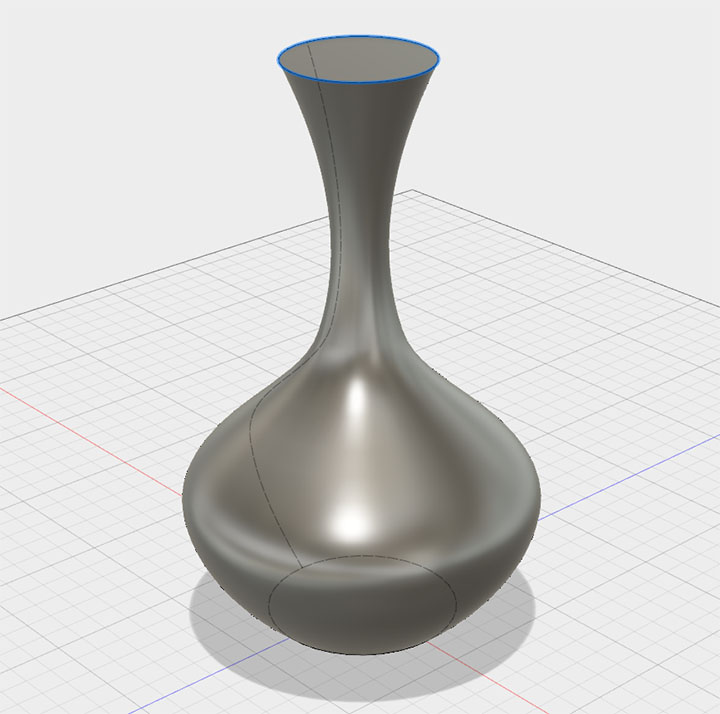
上面を右クリックして、シェルを設定する。
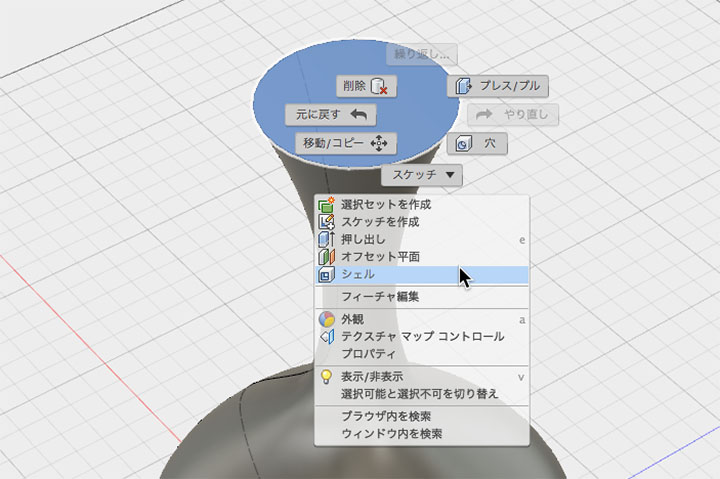
下図では、内側の厚さを5mmに指定。
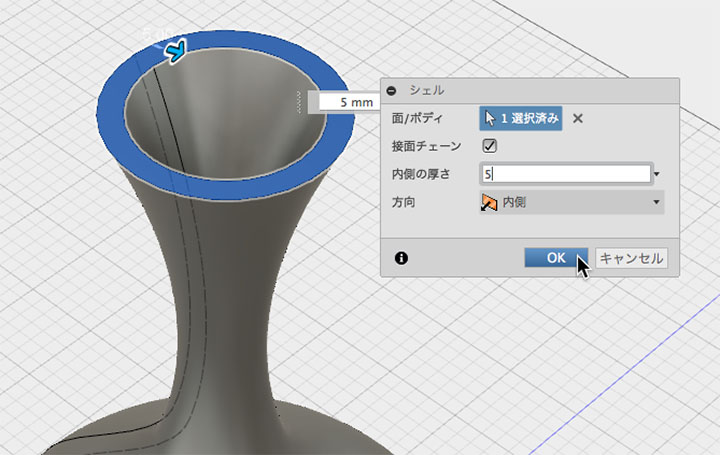
外側のエッジにフィレットを適用。
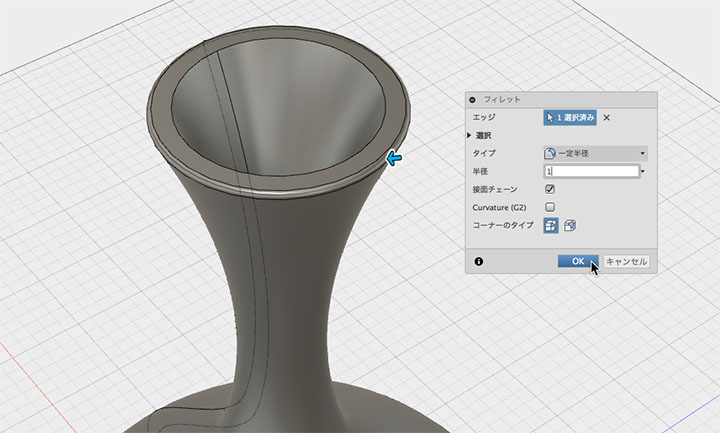
内側のエッジにフィレットを適用。
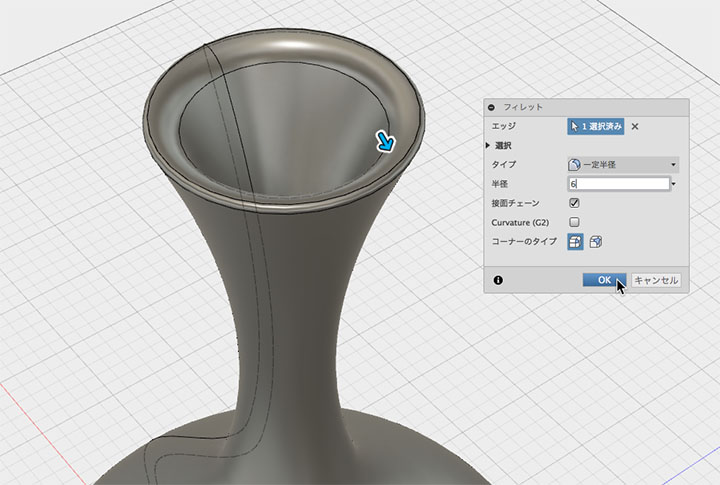
底のエッジにフィレットを適用。
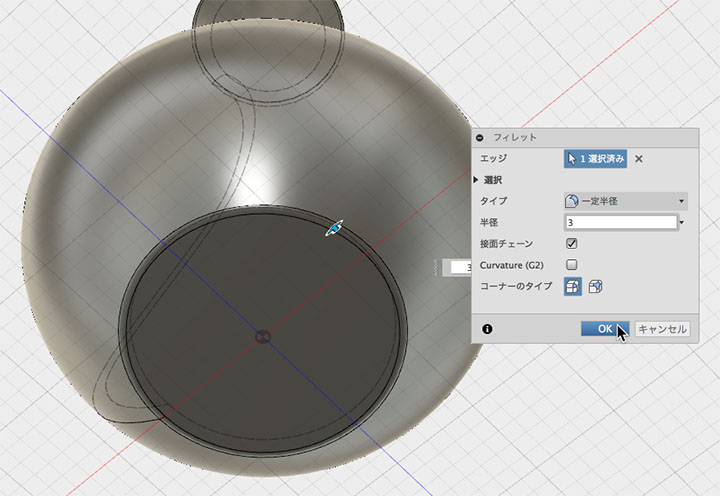
完成。
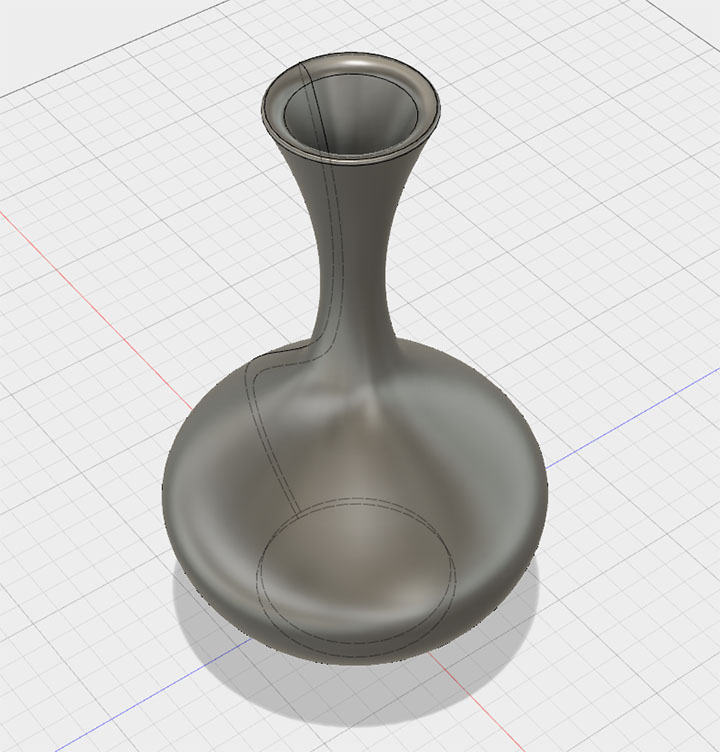
履歴から、断面のスケッチやオフセット平面のフィーチャを編集することで、様々な形状に変えることができる。